
自宅または出張や観光で利用するビジネスホテルの部屋でカラオケをする場合、画面が小さくて見ずらい、という方もいらっしゃるのではないでしょうか。本記事では、パソコンをテレビに接続しステージシングフリー(Stage SingFree)カラオケマイク(以下マイク)でカラオケを楽しむおすすめの方法を紹介します。
必要なもの
| No | 名称 | 個数 | 仕 様 |
|---|---|---|---|
| ① | パソコン | 1 |
OS:WindowsまたはMAC |
| ② | カラオケマイク | 1 | Bluetoothでパソコンと接続可能なこと |
| ③ | 液晶テレビ | 1 | HDMI入力があること |
| ④ | HDMIケーブル | 1 | 2m以上 |
システム構成
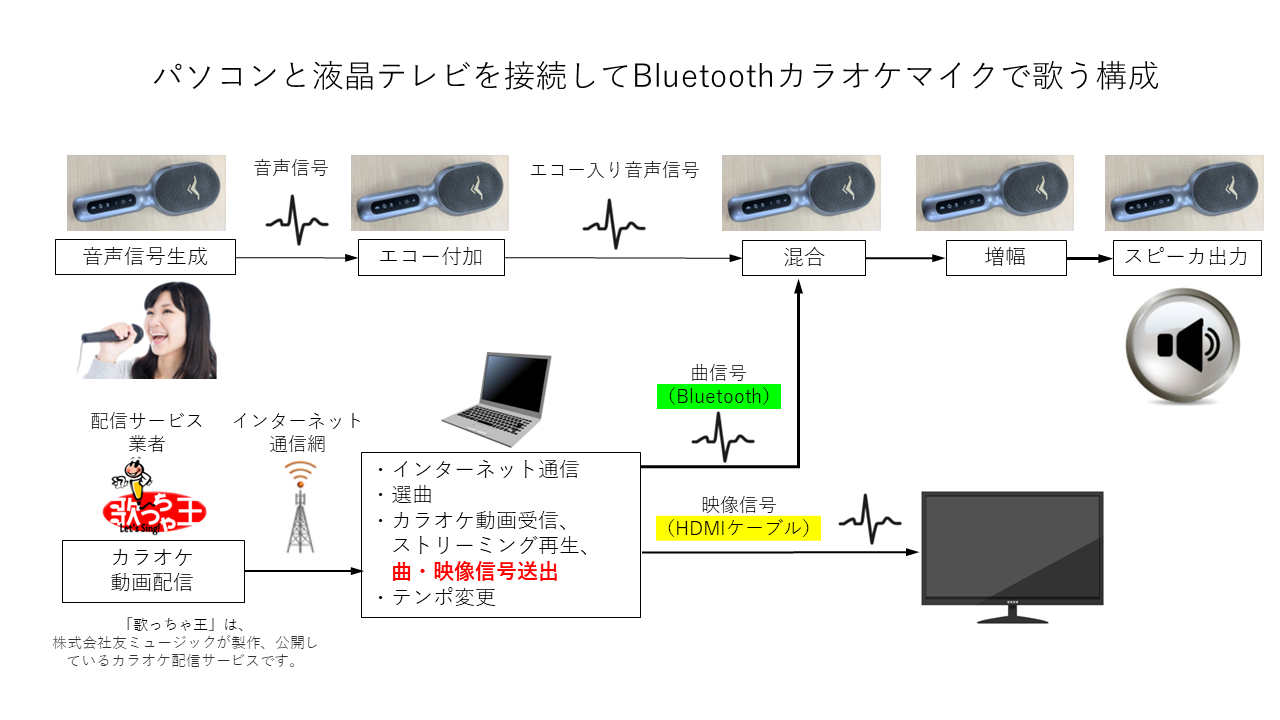
接続方法
パソコンとマイクの接続
マイクとパソコンをBluetoothで接続します。
パソコンとテレビの接続
- ホテルのテレビで使用する場合には接続可能であることを確認します。

- テレビリモコンの入力切替ボタンを何回か押して、HDMI入力に合わせます。この例では、選択可能なHDMI3に合わせています。
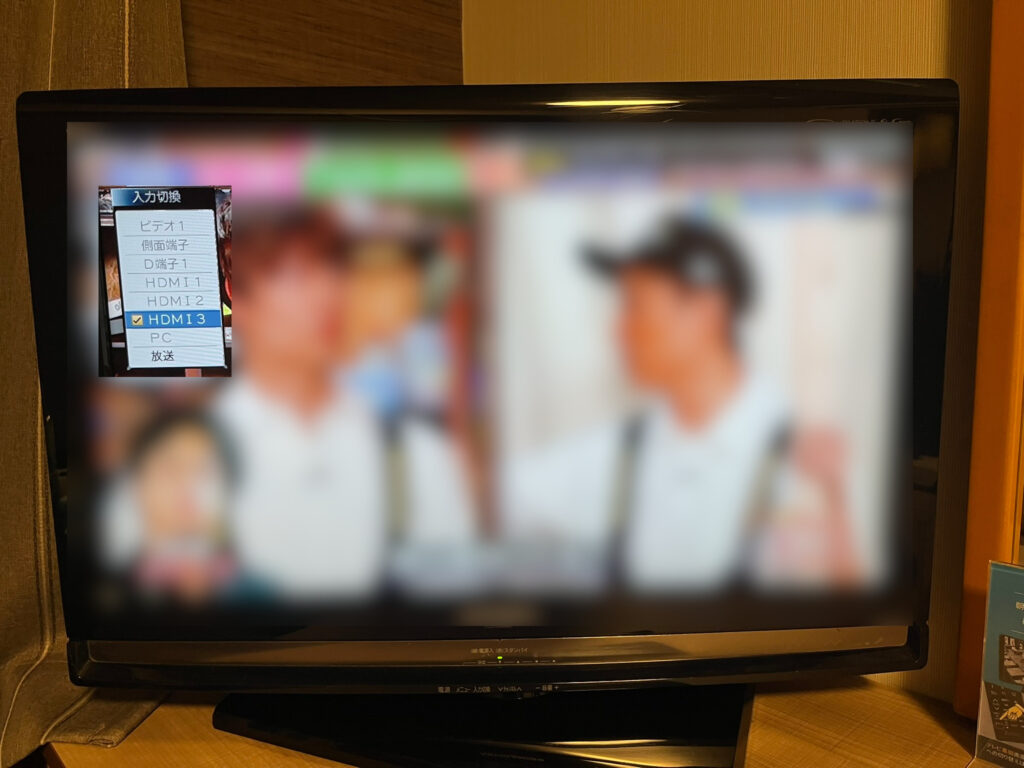

- パソコンとテレビをHDMIケーブルで接続します。テレビは、前記で選択した入力名が表示されている部分に接続します。

パソコンへHDMIケーブルを接続


テレビへHDMIケーブルを接続
やり方
パソコンで画面モードを複製に設定
次の操作を行い、液晶テレビにパソコンと同じ画面を映します。


パソコンのキーボードのFn と F4 を同時に押す
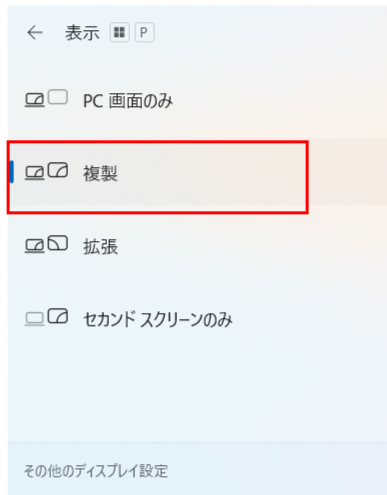
複製を選択
パソコンでカラオケ動画を再生し歌う
マイクのスピーカーから流れる曲に合わせて歌います。
Q&A
Q1.なぜパソコンが必要なのか。スマホではだめなのか。
スマホ画面を液晶テレビに写すため、それぞれを変換ケーブルとHDMIケーブルで接続すると、スマホとマイクのBluetooth接続が切れて、マイクから演奏音が出なくなるからです。液晶テレビにパソコンと同じ画面を写し同時にBluetoothでパソコンとマイクをつないでマイクから演奏音を出すためには本構成で行う必要があります。
|
|
Q2.マイクのスピーカー信号を自宅のオーディオに接続するには?
マイクのヘッドフォンジャックに、市販のオーディオケーブルのステレオミニプラグを接続、もう一方のピンプラグはオーディオアンプのAUX入力に接続します。ただしこの方法だと、マイクのスピーカーからも音が出ます。

マイクからの音を出したくない場合には、オーディオケーブルとマイクの間に2分岐ケーブルを接続し、ダミーのヘッドフォンを接続してください。
(マイクスピーカーからの音は、マイクがヘッドフォンが接続されたことを検知しないとOFFになりません。マイクのヘッドフォンジャックにプラグを差し込むだけでマイクスピーカーから音が出なくなるタイプのマイクであれば、分岐ケーブルとダミーのヘッドフォンは不要です)

Q3.吐息がマイクにかかるときに出る音が気になるので消したいが、いい方法はないか
マイク付属のカバーをマイクにかぶせることで、不快な息の音を除去できます。

まとめ
いかがでしたか。液晶テレビに接続してカラオケマイクで歌えると、モニタから離れても文字が見やすいので歌いやすいですね。また、Q&Aにあるように自宅のオーディオセットに接続して音を出すと、本格的なカラオケに一歩近づくので、より本気モードで歌えると思います。パソコンとカラオケマイク、ケーブルがあればできますので一度試してみてはいかがでしょうか。
|
プラグはマイクに接続、ソケットには、オーディオケーブルプラグとヘッドフォンプラグを接続します。 |
|
ダミー用にも使える安価なヘッドフォンです |

![[商品価格に関しましては、リンクが作成された時点と現時点で情報が変更されている場合がございます。] [商品価格に関しましては、リンクが作成された時点と現時点で情報が変更されている場合がございます。]](https://hbb.afl.rakuten.co.jp/hgb/3a23d52f.5544c079.3a23d531.4c451b29/?me_id=1424545&item_id=10021811&pc=https%3A%2F%2Fthumbnail.image.rakuten.co.jp%2F%400_mall%2Faperio%2Fcabinet%2F103%2F5000000044005_1.jpg%3F_ex%3D240x240&s=240x240&t=picttext)

![[商品価格に関しましては、リンクが作成された時点と現時点で情報が変更されている場合がございます。] [商品価格に関しましては、リンクが作成された時点と現時点で情報が変更されている場合がございます。]](https://hbb.afl.rakuten.co.jp/hgb/2479cba5.7b2896d1.2479cba6.95102e30/?me_id=1374074&item_id=10049766&pc=https%3A%2F%2Faffiliate.rakuten.co.jp%2Fimg%2Fdefault_image.gif)
![[商品価格に関しましては、リンクが作成された時点と現時点で情報が変更されている場合がございます。] [商品価格に関しましては、リンクが作成された時点と現時点で情報が変更されている場合がございます。]](https://hbb.afl.rakuten.co.jp/hgb/39c624f1.9b462250.39c624f3.e2734919/?me_id=1403995&item_id=10077141&pc=https%3A%2F%2Fthumbnail.image.rakuten.co.jp%2F%400_mall%2Ffidela%2Fcabinet%2Fitem9%2F020220828150124.jpg%3F_ex%3D100x100&s=100x100&t=picttext)
![[商品価格に関しましては、リンクが作成された時点と現時点で情報が変更されている場合がございます。] [商品価格に関しましては、リンクが作成された時点と現時点で情報が変更されている場合がございます。]](https://hbb.afl.rakuten.co.jp/hgb/39c5c6a4.0e1b8a3d.39c5c6a5.d3c44642/?me_id=1311878&item_id=10034661&pc=https%3A%2F%2Fthumbnail.image.rakuten.co.jp%2F%400_mall%2Fcosmarche%2Fcabinet%2F10163568%2F8902003_0.jpg%3F_ex%3D240x240&s=240x240&t=picttext)
![[商品価格に関しましては、リンクが作成された時点と現時点で情報が変更されている場合がございます。] [商品価格に関しましては、リンクが作成された時点と現時点で情報が変更されている場合がございます。]](https://hbb.afl.rakuten.co.jp/hgb/24798163.85487941.24798164.2ef14ae9/?me_id=1270903&item_id=10984809&pc=https%3A%2F%2Fthumbnail.image.rakuten.co.jp%2F%400_mall%2Fr-kojima%2Fcabinet%2Fn0000000217%2F4967029071878_1.jpg%3F_ex%3D240x240&s=240x240&t=picttext)
![[商品価格に関しましては、リンクが作成された時点と現時点で情報が変更されている場合がございます。] [商品価格に関しましては、リンクが作成された時点と現時点で情報が変更されている場合がございます。]](https://hbb.afl.rakuten.co.jp/hgb/39c5d908.da2f8e9e.39c5d909.25a72b68/?me_id=1210933&item_id=10940986&pc=https%3A%2F%2Fthumbnail.image.rakuten.co.jp%2F%400_mall%2Fdtc%2Fcabinet%2Fmc1438%2F719053.jpg%3F_ex%3D240x240&s=240x240&t=picttext)
![[商品価格に関しましては、リンクが作成された時点と現時点で情報が変更されている場合がございます。] [商品価格に関しましては、リンクが作成された時点と現時点で情報が変更されている場合がございます。]](https://hbb.afl.rakuten.co.jp/hgb/39c5e871.79ce0a7f.39c5e872.17bcf3db/?me_id=1344379&item_id=10003102&pc=https%3A%2F%2Fthumbnail.image.rakuten.co.jp%2F%400_mall%2Fun-limit%2Fcabinet%2F001%2F816395.jpg%3F_ex%3D240x240&s=240x240&t=picttext)
![[商品価格に関しましては、リンクが作成された時点と現時点で情報が変更されている場合がございます。] [商品価格に関しましては、リンクが作成された時点と現時点で情報が変更されている場合がございます。]](https://hbb.afl.rakuten.co.jp/hgb/38d00893.7c4d305a.38d00894.f9c2750f/?me_id=1410504&item_id=10000576&pc=https%3A%2F%2Fthumbnail.image.rakuten.co.jp%2F%400_mall%2Fyuzurand%2Fcabinet%2Fa%2F09845486%2F01.jpg%3F_ex%3D240x240&s=240x240&t=picttext)
![[商品価格に関しましては、リンクが作成された時点と現時点で情報が変更されている場合がございます。] [商品価格に関しましては、リンクが作成された時点と現時点で情報が変更されている場合がございます。]](https://hbb.afl.rakuten.co.jp/hgb/38d00c4a.1ecd671b.38d00c4b.f0cf5488/?me_id=1418187&item_id=10000586&pc=https%3A%2F%2Fthumbnail.image.rakuten.co.jp%2F%400_mall%2Fcompletehouse%2Fcabinet%2F09681819%2F10500008%2F01.jpg%3F_ex%3D240x240&s=240x240&t=picttext)